Ексклюзив! Облік батьківської плати за харчування дітей у навчальних закладах за допомогою ISpro

Відповідно до статті 35 Закону України «Про дошкільну освіту» 2628-14 батьки або особи, які їх замінюють, вносять плату за харчування дітей у державному та комунальному дошкільному навчальному закладі в розмірах, визначених місцевими органами виконавчої влади, органами місцевого самоврядування або підприємствами, організаціями та установами, які перебувають у державній (комунальній) власності і мають у своєму підпорядкуванні дошкільні навчальні заклади.
Усі операції в модулі Батьківська плата згруповані по закладах. Для роботи з особовими рахунками переходимо на закладку Особові рахунки. У лівій частині екрану відображається навчальні заклади з поділами їх на групи, які заносяться самостійно.
Для створення нового закладу необхідно натиснути правою кнопкою миші у розділі Дитячі садки та групи та обираємо Додати заклад. У відкритому вікні вказуємо назву та обираємо підрозділ до якого буде належати заклад, код присвоюється автоматично. Аналогічно створюється група, вказується назва та тип групи (сад, ясла або інтернат).
Інформація по особових рахунків відображається на закладці Розрахунки. За замовчуванням не відображається інформація по вибулим дітям по яких немає розрахунків та залишків.
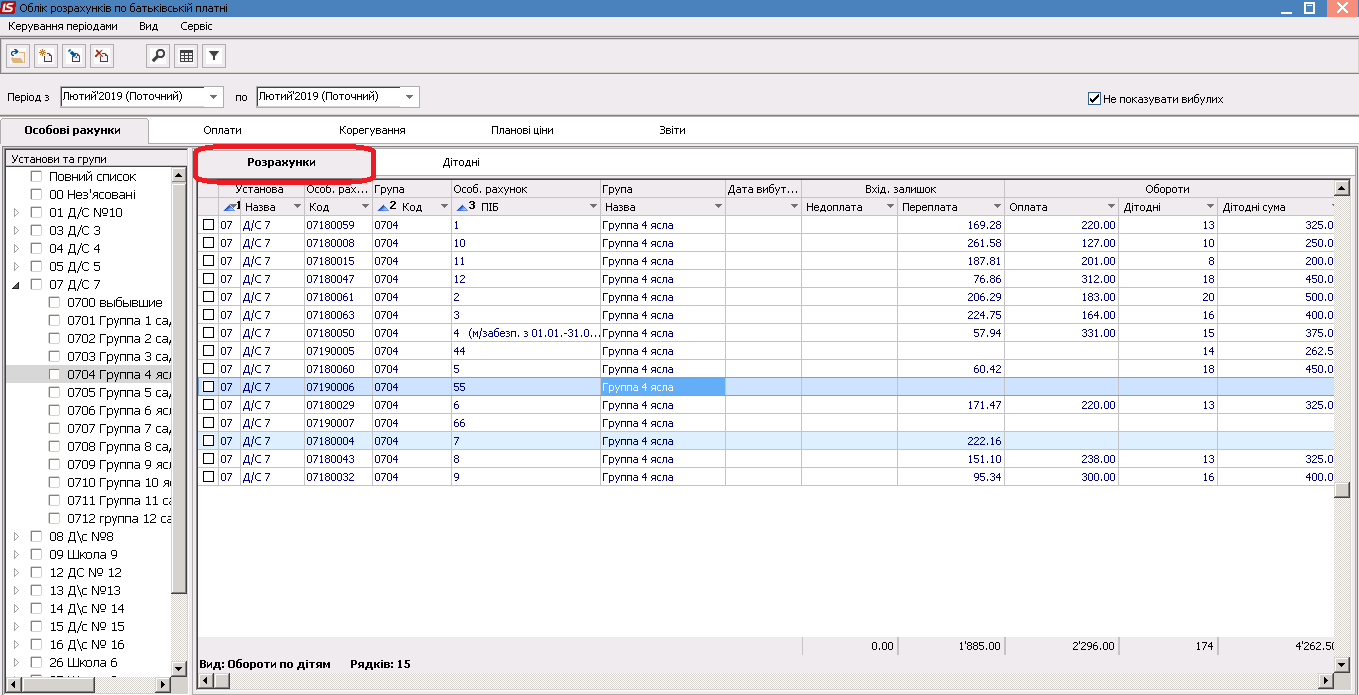
Для створення особового рахунку натискаємо правою кнопкою миші та обираємо Створити особовий рахунок.
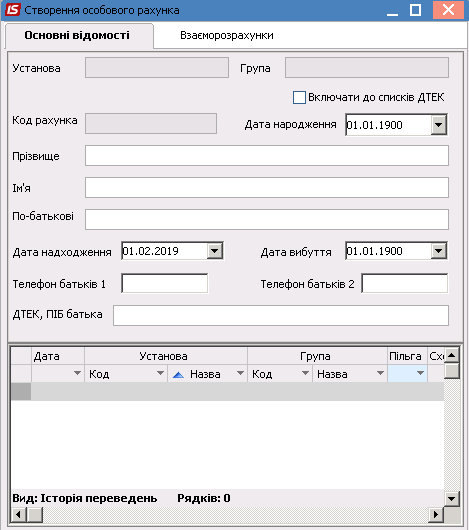
У відкритому вікні заповнюємо прізвище, ім’я, по-батькові, дату народження дитини та дату коли дитина зарахована до навчального закладу та вказуємо номера телефонів батьків. У нижній частині Історія переведень заноситься інформація по установам до яких зарахована дитина та пільгам та дата введення в дію.
Видатки на харчування дітей пільгових категорій здійснюються за рахунок коштів місцевих бюджетів.
Якщо необхідно перевести дитину до іншої групи, то на закладці Особові рахунки, знаходимо необхідний особовий рахунок та натиснувши правою кнопкою миші обираємо підпункт Змінити особовий рахунок, та у відкритому вікні в Історії переведень створюємо переведення або заносимо пільгу.
Якщо переведення або призначення пільги здійснюється не з початку місяця, то в реєстрі Дітодні особовий рахунок буде відображатися двома рядками. Для розрахунків оплат по дням відвідування на закладці Дітодні вказується Фактична ціна по якій буде розраховуватися сума до сплати та фіксується Планова ціна.
Планові ціни потрібні для розрахунку авансового платежу за наступний місяць. Заносяться планові ціни на закладці Планові ціни по установах та окремо по групах.
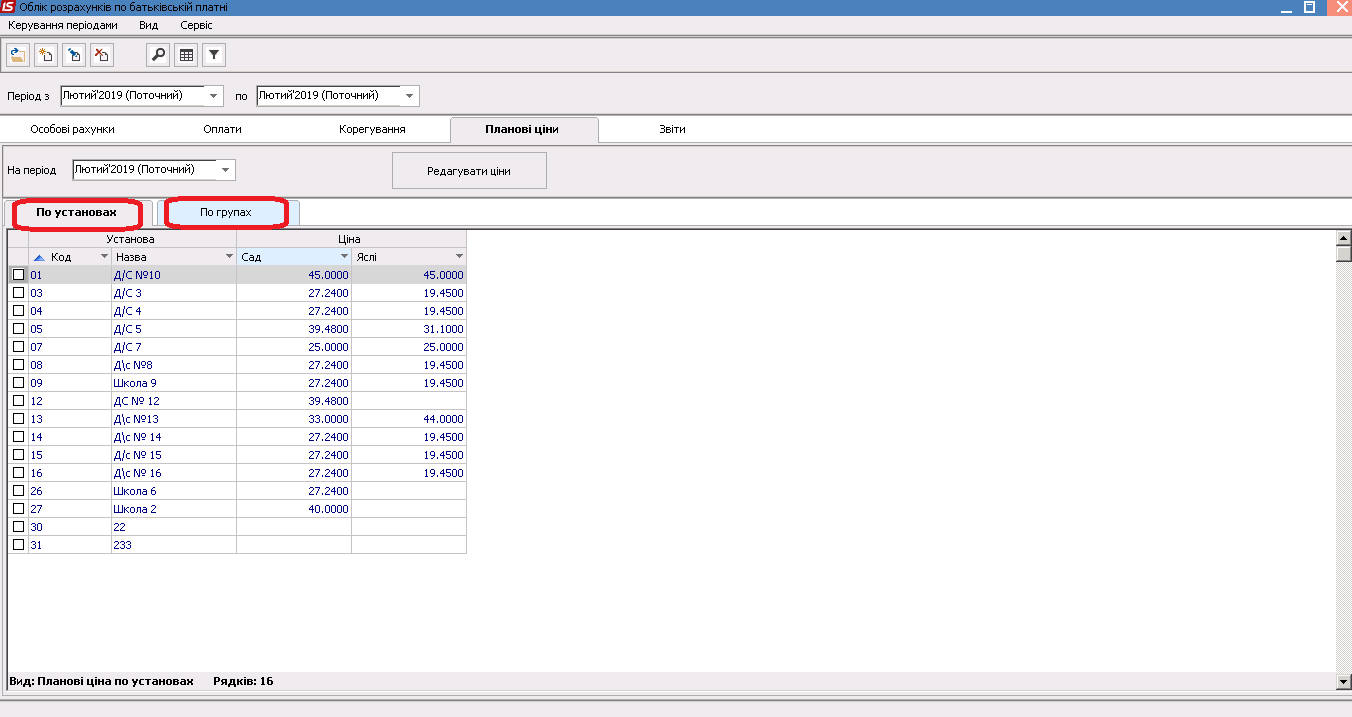
Розрахунок оплат відображається на закладці Дітодні. Після рознесення планової та фактичної ціни розносяться дні відвідування дитячого закладу та програма автоматично прораховує суми оплат.
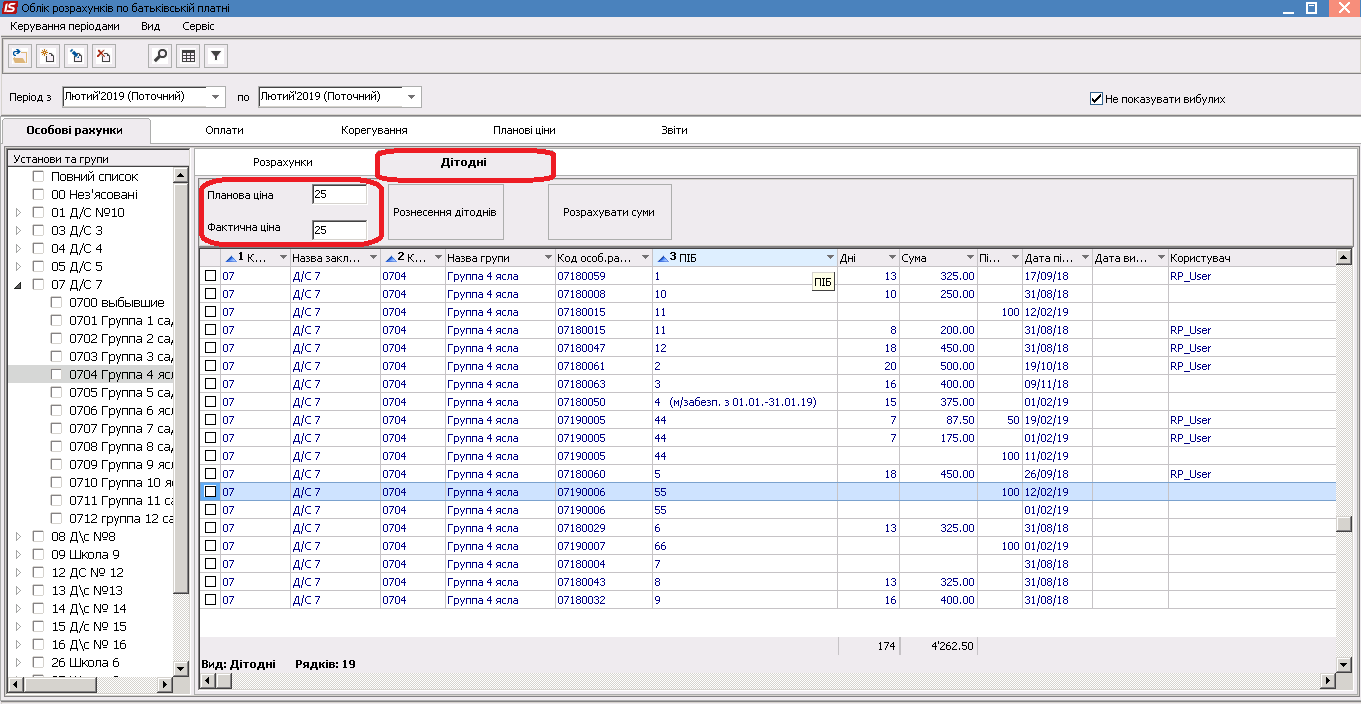
Перегляд виписок та рознесення оплат батьків за дні відвідування здійснюються на закладці Оплати.
Для рознесення індивідуальних оплат по особовим рахункам необхідно обрати виписку та перейти до Реєстру операцій батьківської плати за день. Синім кольором відображаються нерознесені оплати, чорним кольором відображені рознесені переплати по особовим рахункам.
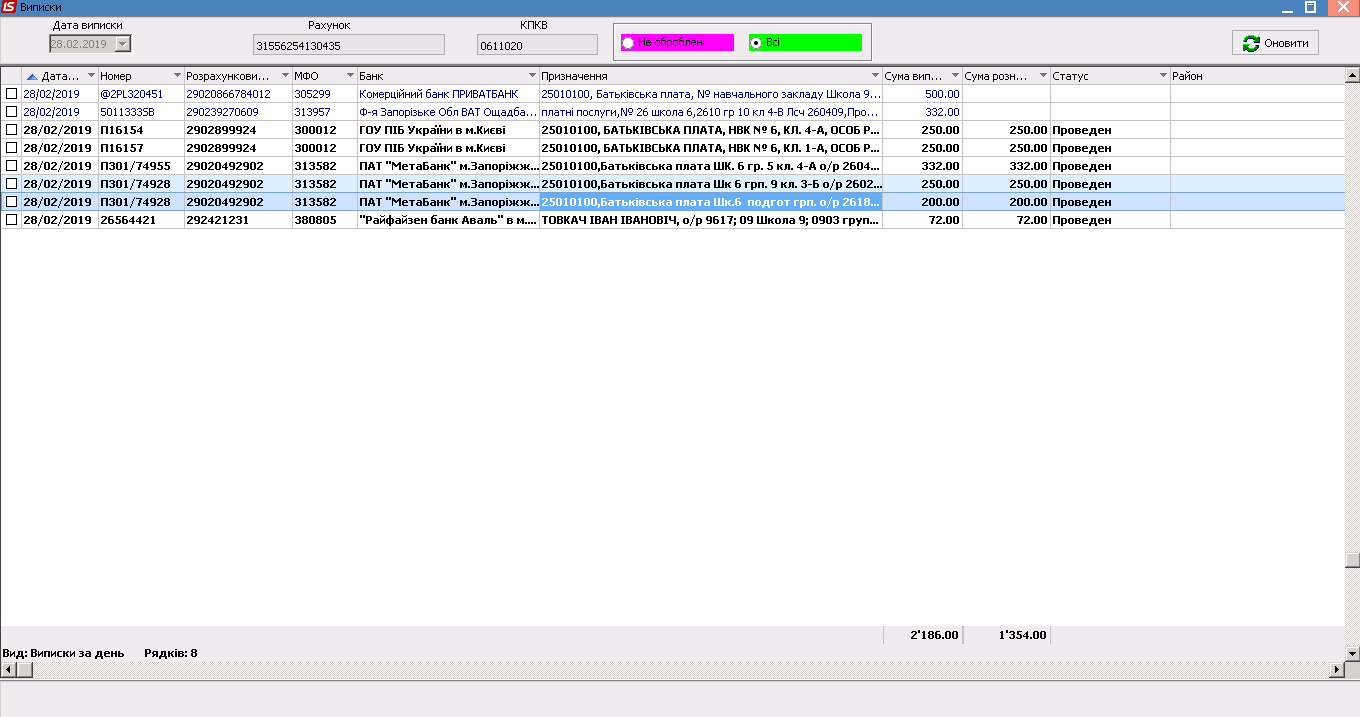
Для рознесення оплати знаходимо потрібну операцію та два рази натискаємо на неї та у відкритому вікні обираємо відповідний особовий рахунок.
В програмі передбачено коригування внесеної інформації:
- Коригування оплат. Використовуються у випадках зняття суми оплати за закритий період з одного особового рахунка (помилково рознесли оплату не на той особовий рахунок, або на нез'ясованих) та перенесення оплати на другий.
- Коригування дітоднів. Використовуються у разі корегування за закриті періоди кількості та/або суми за дні відвідування (у зв'язку зі зміни пільги та інше).
- Повернення переплат. Використовуються у разі повернення коштів при вибутті дитини з учбового закладу.
- Списання заборгованості. Використовуються у разі списання простроченої заборгованості.
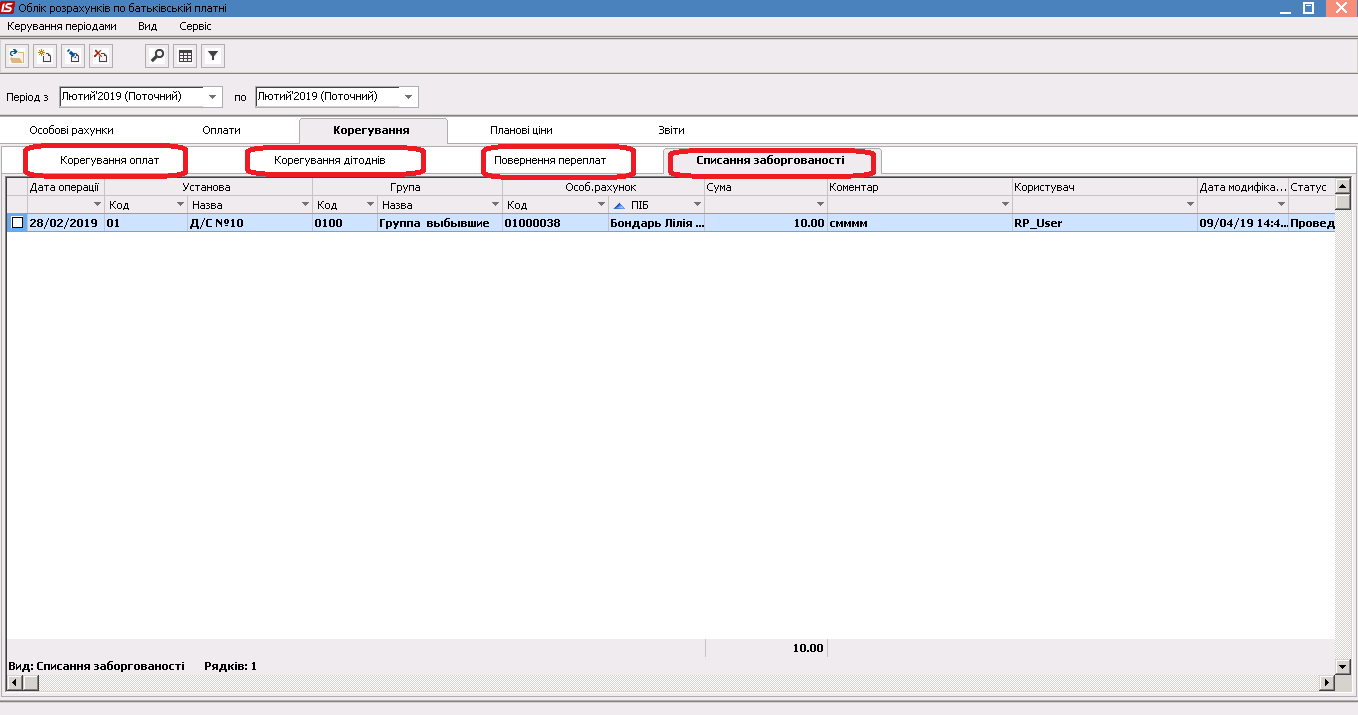
Для формування звітів необхідно перейти на закладку Звіти, обрати потрібний звіт та два рази клацнути на ньому лівою кнопкою миші.
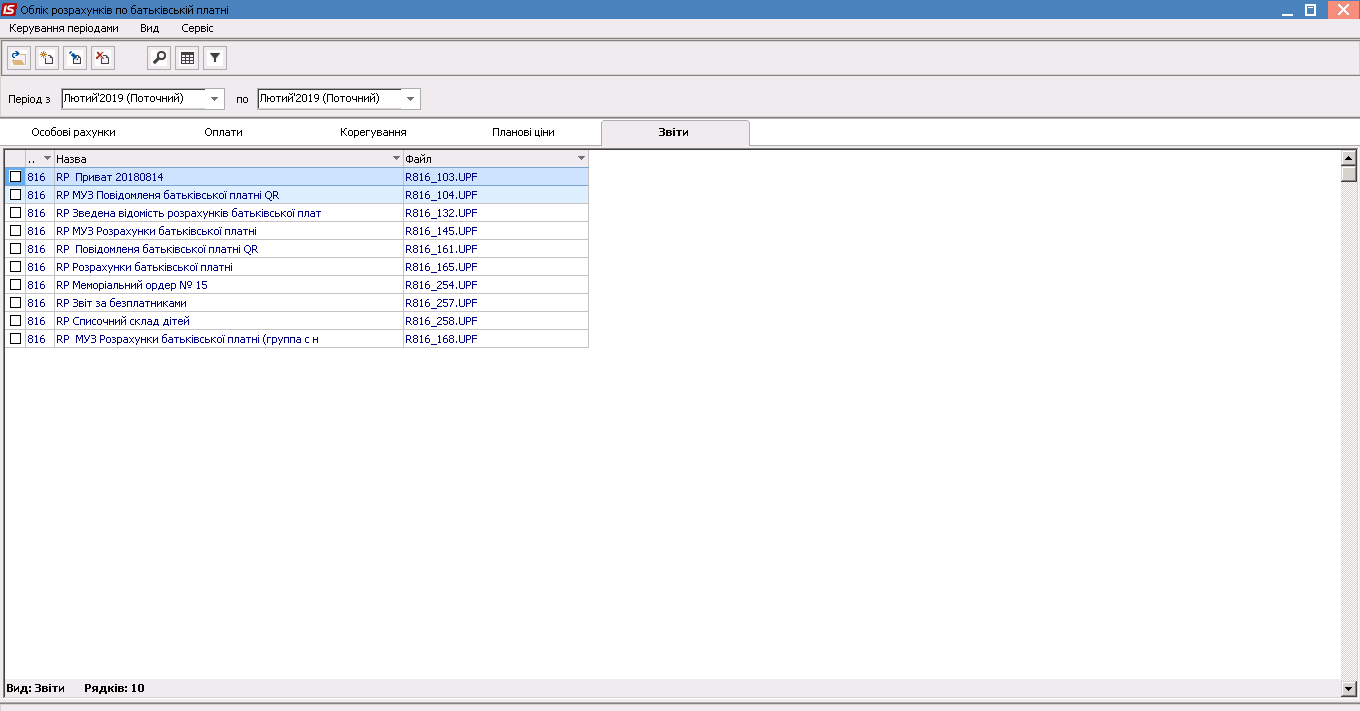
У відкритому вікні вказуємо період, район та установ. Якщо не вказувати район - звіти формуються по усім закладам.
Сподіваємося, що дана стаття буде корисною для Вас.
Якщо залишилися запитання по роботі в системі будемо раді Вам допомогти на нашій лінії консультації куди Ви зможете звернутися за телефонами: (095) 036-40-04, (098) 036-40-04, (073) 036-40-04.

Виникли питання? Залиште заявку для нашого фахівця
Читайте також:
- День тому...
Як визначити кількість днів невикористаної відпустки працівника | ERP-система ISpro: Бюджет
Розповідаємо на прикладі, про те як обчислити кількість невикористаних днів щорічної відпустки - 8 днів тому...
Е-лікарняні: експорт з кабінету ПФУ та імпорт в ERP-систему ISpro | Рішення ISpro:Бюджет
Розповідаємо як вивантажити та імпортувати Е-лікарняні в ERP-систему ISpro, що дозволяє комплексно підходити до обліку праці та заробітної плати - Місяць тому...
Послуга пакетного обслуговування | ERP-система ISpro
Пакетне обслуговування передбачає повний комплекс послуг з технічного та методичного супроводу програмного комплексу ISpro - 22 днів тому...
Підзвітні кошти: виплата та облік | Рішення ISpro: Бюджет
Автоматизація процесів виплати та обліку підзвітних коштів за допомогою ERP-системи ISpro включає в себе не тільки зручний функціонал для ведення подібних господарських операцій, а і легке їх відображення у бухгалтерському обліку. - 15 днів тому...
Детально про індексацію 2024: Коли настає право на індексацію зарплати? Як розраховується індекс? | ERP-система ISpro
Індексація заробітної плати – законодавчо встановлений механізм підвищення грошових доходів населення, що дає можливість частково або повністю відшкодовувати подорожчання споживчих товарів і послуг. - 2 місяці тому...
Відкриття розрахункових рахунків | Рішення ISpro:Бюджет 2024
Під час впровадження процесів автоматизації обліку грошових коштів за допомогою ERP-системи ISpro важливим етапом є створення рахунків бюджетної установи. Пропонуємо розглянути чіткий порядок дій на цьому етапі. - 2 місяці тому...
Розрахунок лікарняного в ERP-системі ISpro | 2024
Розповідаємо про механізм розрахунку лікарняного в ERP-системі ISpro. - 6 місяців тому...
ISpro. Чому? З чого почати?
ISpro -мультифункціональний програмний комплекс для оптимізації управління на підприємстві. Програма створена українським розробником. - Місяць тому...
Картки аналітичного обліку касових та фактичних видатків 2024 | ERP-система ISpro:Бюджет
Як налаштувати облік фактичних та касових видатків в бюджетних установах, суб’єктів державного сектору в ERP-системі ISpro. Розповідаємо у блозі. - 7 місяців тому...
ISpro 7 чи ISpro 8. Варто оновлювати?
Вже більше року нова версія ISpro 8.00 ефективно працює на багатьох підприємтсвах та державних установах!